word文档是一款我们都非常熟悉的办公软件,在其中有一个“制表位”功能,使用该功能可以帮助我们实现文本内容的精准对齐,比如在设置各种姓名排列等效果时就可以使用制表符功能进行对齐。在设置时我们还可以根据自己的实际需要设置前导符,比如我们可以设置圆点前导符,直线前导符等等。如果后续我们不再需要这些前导符,小伙伴们知道该如何将其删除吗,其实删除方法是非常简单的。我们只需要点击进入“段落”窗口后点击“制表位”,然后在制表位窗口点击“全部清除”按钮,或者在前导符处选择“无”,就可以可以成功进行删除了。操作步骤其实是非常简单的。接下来,小编就来和小伙伴们介绍具体的操作步骤了,有需要或者是感兴趣的小伙伴们快来和小编一起往下看看吧!
第一步:点击打开需要删除制表符的Word文档;

第二步:选中所有包含制表符的内容,右键点击一下并在子选项中点击“段落”,也可以在“开始”选项卡中点击“段落”栏右下角的小图标;

第三步:进入段落窗口后,在“缩进和间距”栏,点击下方的“制表位”;

第四步:点击“全部清除”,并点击确定;

第五步:就可以看到成功将制表符都删除了;

第六步:如果我们希望保留设置好的制表位位置和对齐方式,我们可以在窗口中只在“前导符”处点击选择“无”,然后点击“确定”就可以了。

以上就是Word文档删除制表符的方法教程的全部内容了。在“制表位”窗口中,我们还可以根据自己的实际需要选择使用不同的前导符,小伙伴们可以根据自己的实际需要进行操作。
 讯景显卡怎么查看显卡出厂日期
讯景显卡怎么查看显卡出厂日期
许多用户在刚刚购买了讯景显卡之后不知道该怎么查看显卡的出......
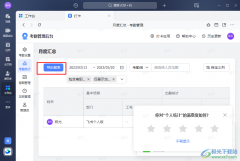 飞书导出考勤表的方法
飞书导出考勤表的方法
飞书是很多小伙伴都在使用的一款高效办公软件,在这款软件中......
 升学宴微信H5邀请函制作
升学宴微信H5邀请函制作
打开微信扫码关注甲虫设计公众号,点击邀请函,选择邀请函模......
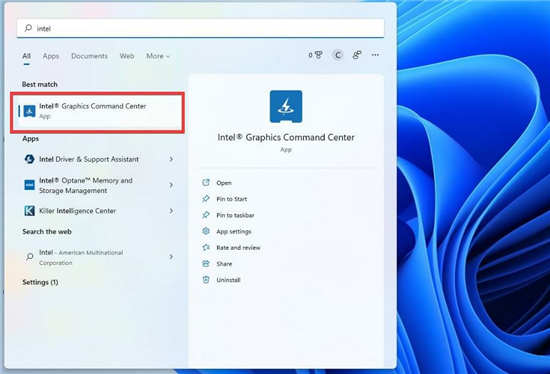 win11专业版下通过 Intel Graphics Command Cent
win11专业版下通过 Intel Graphics Command Cent
win11专业版下通过 Intel Graphics Command Center 禁用自适应亮度技巧......
 Excel表格相同数据用相同颜色填充的方法
Excel表格相同数据用相同颜色填充的方法
Excel是很多小伙伴都在使用的一款表格文档编辑程序,在这款程......

Word怎么清除指定级别目录项的双删除线?下面是小编介绍Word清除指定级别目录项的双删除线的操作过程,有需要的小伙伴一起来下文看看吧,希望可以帮助到大家!...
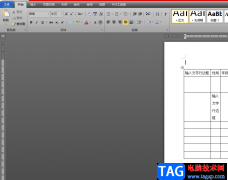
word软件是大家很熟悉的一款办公软件了,几乎是每个用户的必备办公软件了,一直以来深受用户的喜爱,当用户在word软件中编辑文档文件时,可以体验到各种各样的功能选项,能够实现用户对...
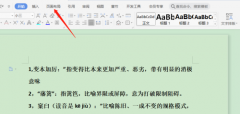
word怎么添加顶部页面边框呢,话说不少用户都在咨询这个问题呢?下面就来小编这里看下word添加顶部页面边框的图文操作步骤吧,需要的朋友可以参考下哦。...
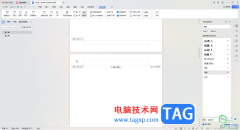
有的小伙伴在使用WPS进行文字文档的过程中,发现这样一个问题,当你需要链接到前一页的时候,发现该功能按钮是灰色的,无法点击使用,很多小伙伴不知道这是怎么回事,其实我们遇到这样...
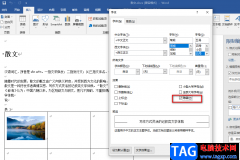
Word是一款受人喜爱的文字文档编辑程序,因为在Word中我们可以根据自己的需求更改字体的颜色以及大小,还可以选择自己喜欢的字体,当我们在编辑文章时,我们还可以给文档添加可以自动更...

KoodoReader是一款可以对Word文档、PDF文档进行阅读查看的电子书阅读软件,有的小伙伴喜欢在KoodoReader中进行导入Word文档进来阅读,但是想要将阅读Word文档的窗口隐藏起来,不轻易让别人发现,...
轻松插入数学公式 在先前的Word版本中,向文档中插入数学公式是一件非常麻烦的事情。现在可以将这项工作进行彻底地简化。在内置的公式库中可以找到很多常 用的数学公式,或者轻...
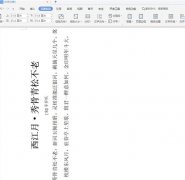
小伙伴们你们知道word如何纵向显示文字呢?今天小编很乐意与大家分享文字纵横显示设置方法技巧,感兴趣的可以来了解了解哦。...

一、输入文字 输入文字时,文字会出现在插入点(也称当前位置,即那个一直闪动的小竖条,其状态显示在Word状态栏中)前。如果要在文字中间插入新的内容,可将鼠标指针移动到相应位...

我们为各位不熟悉Word的读者准备了这个入门级动画教程,希望带领您了解Word、用好Word。 从今天开始我们会陆续为大家发布,敬请关注! 第一讲:新建Word文档 启动Word 2003应用程序后,...

越来越多的用户会选择在word软件中来编辑文档文件,这是因为word软件中的功能是很强大的,用户能够从中获取到许多的便利,并且能够满足自己的编辑需求,让文档的内容和格式样式得到不错...
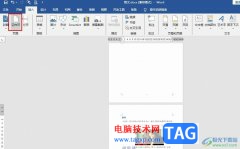
很多小伙伴在对文字文档进行编辑时都会选择使用Word程序,因为Word程序中的功能十分的丰富,并且操作简单,在Word中我们可以对文字文档进行字体、格式、段落等设置,还可以在文档中添加目...

Word是一款功能十分丰富的文档编辑程序,在Word中,我们可以给文章设置不同级别的标题,添加下划线、波浪线或是数字符号,还可以根据自己的需求来设置文章的格式,使用起来十分的方便。...
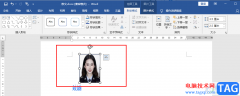
很多小伙伴在编辑表格文档的时候都喜欢使用Word程序,因为Word中的功能十分的丰富并且操作简单。在Word中,我们可以根据自己的需求更改文字的字体、字号以及文字颜色,还可以在文档中插入...
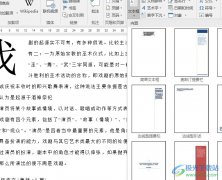
很多小伙伴在对文字文档进行编辑时都会选择使用Word程序,因为在Word程序中我们不仅可以对文字文档进行段落格式调整,还可以在文字文档中添加各种内容。有的小伙伴想要在文字文档中插入...